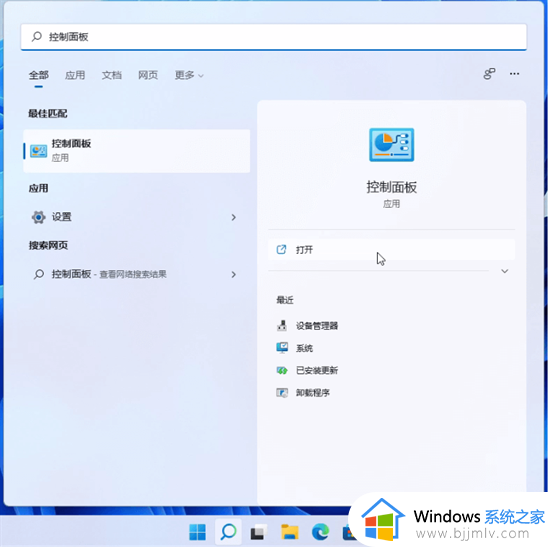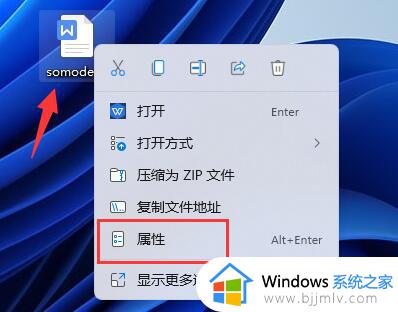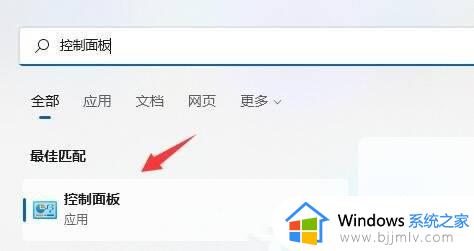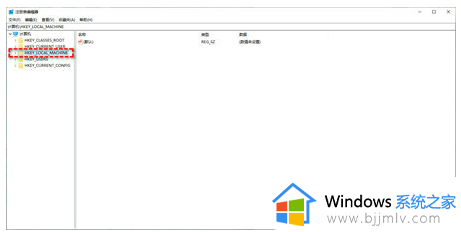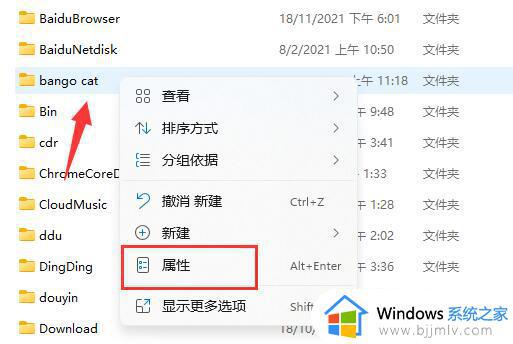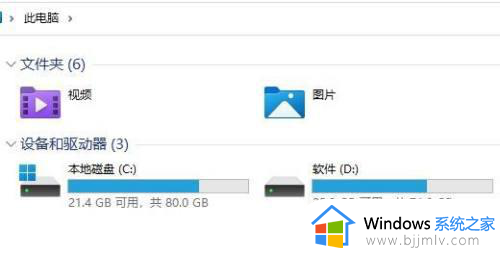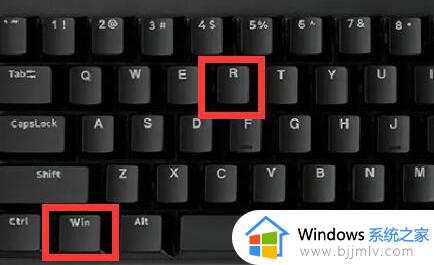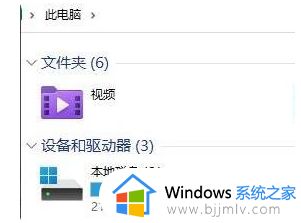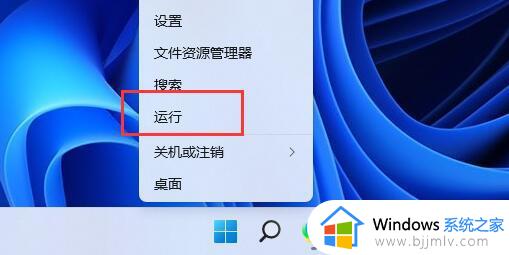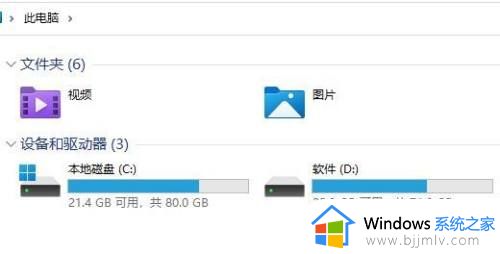win11系统如何加密文档 win11系统加密文件设置方法
更新时间:2022-12-22 09:34:15作者:runxin
如今许多用户的私人电脑也都开始安装上win11系统来使用,同时为了保证电脑中一些重要文件的隐私,我们可以选择给win11电脑设置开机密码的同时,也可以进行文件的加密设置,可是win11系统如何加密文档呢?接下来小编就来告诉大家win11系统加密文件设置方法。
具体方法:
第1步、首先找到想要加密的文件,右键选中,打开【属性】。
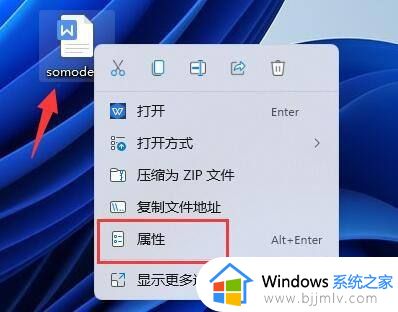
第2步、接着点击属性一栏的【高级】。
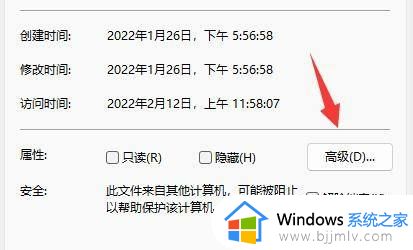
第3步、在高级中选择“加密内容以便保护数据并点击【确定】。
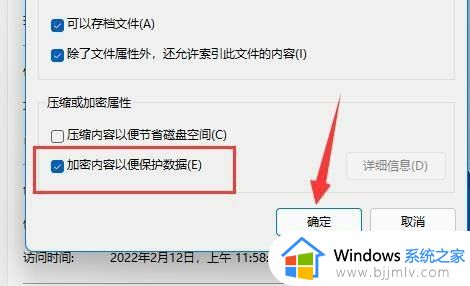
第4步、然后点击【确定】保存。
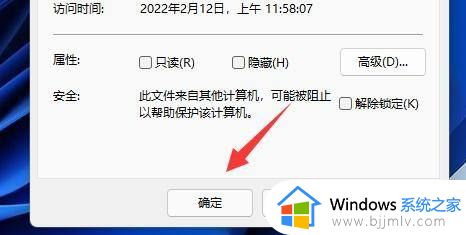
第5步、最后选择想要的加密模式并【确定】保存即可加密文档了。
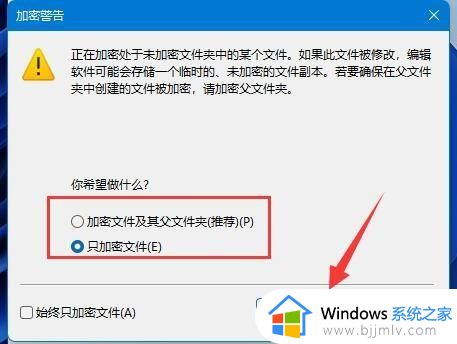
以上就是小编给大家讲解的win11系统加密文件设置方法了,有需要的用户就可以根据小编的步骤进行操作了,希望能够对大家有所帮助。